ArcGIS学校选址空间分析建模作业 杨旭青.docx
《ArcGIS学校选址空间分析建模作业 杨旭青.docx》由会员分享,可在线阅读,更多相关《ArcGIS学校选址空间分析建模作业 杨旭青.docx(11页珍藏版)》请在冰点文库上搜索。
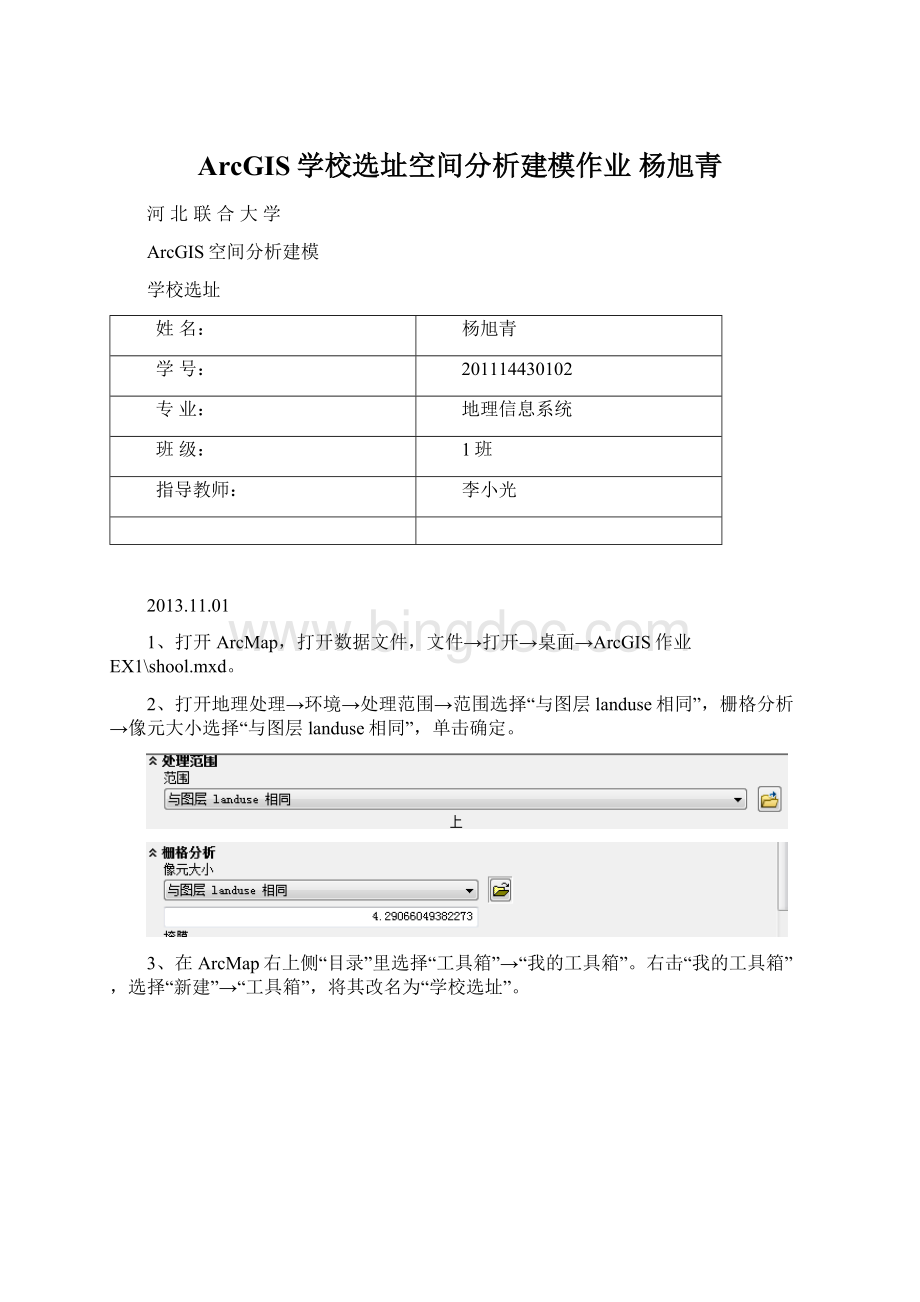
ArcGIS学校选址空间分析建模作业杨旭青
河北联合大学
ArcGIS空间分析建模
学校选址
姓名:
杨旭青
学号:
201114430102
专业:
地理信息系统
班级:
1班
指导教师:
李小光
2013.11.01
1、打开ArcMap,打开数据文件,文件→打开→桌面→ArcGIS作业EX1\shool.mxd。
2、打开地理处理→环境→处理范围→范围选择“与图层landuse相同”,栅格分析→像元大小选择“与图层landuse相同”,单击确定。
3、在ArcMap右上侧“目录”里选择“工具箱”→“我的工具箱”。
右击“我的工具箱”,选择“新建”→“工具箱”,将其改名为“学校选址”。
4、右击“学校选址”,选择“新建”→“模型”,弹出如下对话框:
5、在ArcToolbox中,选择SpatialAnalyst工具|表面分析|坡度工具,拖拽至模型生成器窗口中。
6、右击模型中的“坡度”工具选择“打开”,显示对话框,按如下对话框设置,确定,将slope设为模型参数:
7、在模型中单击运行按钮
,运行。
8、在ArcToolbox中,选择SpatialAnalyst工具|重分类|重分类,拖拽至模型生成器窗口中。
单击添加连接
图标,“输入栅格”,连接dem和重分类图形要素
9、右击模型中的重分类,选择打开,按照如图所示填写操作,将recalssslope设为模型参数:
10、在ArcToolbox中,选择SpatialAnalyst工具|距离分析|欧氏距离工具,拖拽至模型生成器窗口中。
右击模型中的欧氏距离,添加如图内容:
将dis_recsites设为模型参数。
在模型中单击运行按钮
,运行。
11、按照(8)(9)添加重分类,添加如图信息:
建好后的模型:
12、同理,添加school的欧氏距离,重分类操作,添加如图所示信息,
欧氏距离添加操作:
重分类操作:
添加后的结果:
13、为landuse添加重分类,删除“water”,“wetland”,“grass”条目,
选择对新值取反,将缺失值更改为nodata
建好后的模型:
14、在ArcToolbox中,选择SpatialAnalyst工具|地图代数|栅格计算器工具,拖拽至模型生成器窗口中。
右击,打开,添加如图所示的信息:
15、模型建好后的样子:
16、对模型进行保存,关闭模型编辑窗口。
17、打开工具中的学校选址——模型,添加对话框中的信息,对所建模型进行验证。
18、执行学校选址——模型后形成的结果: